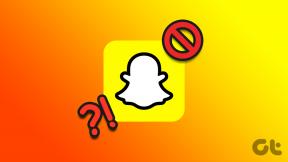विंडोज 10 और मैक पर बिंग को ब्राउजर्स को हाईजैक करने से कैसे रोकें - टेककल्ट
अनेक वस्तुओं का संग्रह / / December 06, 2023
पीसी ब्राउज़रों द्वारा खोजों को अप्रत्याशित रूप से बिंग पर पुनर्निर्देशित करने की रिपोर्टों में अचानक वृद्धि हुई है जो संभावित सुरक्षा खतरों के बारे में चिंता बढ़ा रही है। कभी-कभी, ये वायरस आपकी व्यक्तिगत जानकारी की सुरक्षा को खतरे में डालते हैं, और इसीलिए हमने एक तैयार किया है मैं बिंग को अपहरण से कैसे रोकूँ, इस प्रश्न का उत्तर देने के लिए आपको प्रभावी रणनीतियाँ प्रदान करने के लिए चरण-दर-चरण मार्गदर्शिका मेरा ब्राउज़र. पढ़ते रहते हैं!

मैं बिंग को अपने ब्राउज़र को हाईजैक करने से कैसे रोकूँ?
बिंग को आपके ब्राउज़र पर कब्ज़ा करने से रोकना महत्वपूर्ण है, न केवल इसलिए कि यह कष्टप्रद है बल्कि इसलिए भी क्योंकि यह आपकी ऑनलाइन गोपनीयता और सुरक्षा की रक्षा करता है। अवांछित ब्राउज़र रीडायरेक्ट आपके सर्फिंग अनुभव को ख़तरे में डाल सकता है और आपके बारे में व्यक्तिगत जानकारी प्रकट कर सकता है। आइए समझें कि हम विंडोज पीसी और मैक दोनों में बिंग रीडायरेक्ट वायरस को कैसे खत्म कर सकते हैं।
बिंग रीडायरेक्ट वायरस क्या है?
बिंग रीडायरेक्ट वायरस कई प्रकारों में से एक है मैलवेयर को संभावित अवांछित प्रोग्राम या PUP के रूप में जाना जाता है. यह अवांछित प्रदर्शन करने के लिए क्रोम, फ़ायरफ़ॉक्स, सफारी, एज और अन्य जैसे वेब ब्राउज़रों को आसानी से हाईजैक कर सकता है परिवर्तन, जैसे कि आपके डिफ़ॉल्ट खोज इंजन को बदलना जो अंततः आपको प्रश्न पूछने के लिए मजबूर करता है बिंग.
ये बिंग रीडायरेक्ट अपहर्ता विभिन्न तरीकों से हमारे कंप्यूटर में प्रवेश करते हैं:
- बंडल सॉफ्टवेयर: इन्हें अतिरिक्त इंस्टॉलर के रूप में आपके पीसी में फ्रीवेयर या शेयरवेयर प्रोग्राम के साथ बंडल किया जा सकता है।
- ड्राइव-बाय डाउनलोड: समझौता की गई साइटों पर जाने से मैलवेयर डाउनलोड आसानी से सक्रिय हो सकता है, और अपहर्ता बिना अनुमोदन के इंस्टॉल हो जाता है।
- दुर्भावनापूर्ण विज्ञापन: दुर्भावनापूर्ण विज्ञापन या पॉप-अप पर क्लिक करना उपयोगकर्ताओं द्वारा की जाने वाली एक बहुत ही सामान्य गलती है जो अपहरणकर्ता डाउनलोड शुरू कर सकती है।
- सोशल इंजीनियरिंग: मेलबॉक्स में नकली त्रुटि संदेश उपयोगकर्ताओं को बिंग अपहरणकर्ता को मैन्युअल रूप से स्थापित करने के लिए मना सकते हैं।
यह भी पढ़ें:Google Chrome में वायरस स्कैन विफल त्रुटि को ठीक करने के शीर्ष 11 तरीके
विंडोज 10/मैक में बिंग रीडायरेक्ट वायरस कैसे हटाएं
आपकी ऑनलाइन पहचान की सुरक्षा बनाए रखने और निजी जानकारी को खतरों से बचाने के लिए इन सावधानियों को सर्वोच्च प्राथमिकता देना आवश्यक है।
विकल्प 1: विंडोज़ पर
आइए कुछ तरीकों की जाँच करें जिनके माध्यम से आप विंडोज़ में बिंग रीडायरेक्ट वायरस को हटा सकते हैं।
विधि 1: ब्राउज़र में डिफ़ॉल्ट खोज इंजन को रीसेट करें
ब्राउज़र अपहर्ताओं से छुटकारा पाने के लिए अपने खोज इंजन को डिफ़ॉल्ट के रूप में रीसेट करना सबसे अनुशंसित समाधान है। Chrome में ऐसा करने के लिए, इन चरणों का पालन करें:
1. खुला क्रोम और पर क्लिक करें तीन बिंदु शीर्ष-दाएँ कोने में.
2. चुनना समायोजन ड्रॉप-डाउन मेनू से.

3. में समायोजन पेज, चुनें खोज इंजन.
4. पर क्लिक करें तीर के पास एड्रेस बार में सर्च इंजन का उपयोग किया जाता है.
5. चुनना कोई भी ब्राउज़र बिंग को छोड़कर.

6. अब खुलो खोज इंजन और साइट खोज प्रबंधित करें.
7. नीचे खोज इंजन शीर्षक, पर क्लिक करें तीन बिंदु आपके पसंदीदा के बगल में ब्राउज़र और चुनें डिफ़ॉल्ट बनाना.

इस तरह आप बिंग रीडायरेक्ट वायरस ब्राउज़र अपहर्ताओं से छुटकारा पा सकते हैं।
विधि 2: दुर्भावनापूर्ण प्रोग्राम अनइंस्टॉल करें
यदि आप ब्राउज़र अपहर्ताओं से छुटकारा पाना चाहते हैं, तो आपको हाल ही में इंस्टॉल किए गए एप्लिकेशन को फ़िल्टर करना होगा क्योंकि उनमें वायरस हो सकते हैं। ऐसे एप्लिकेशन को अनइंस्टॉल करने के लिए इन चरणों का पालन करें:
1. खोलें कंट्रोल पैनल आपके विंडोज़ पीसी पर.
2. अंतर्गत कार्यक्रमों, पर क्लिक करें किसी प्रोग्राम की स्थापना रद्द करें।
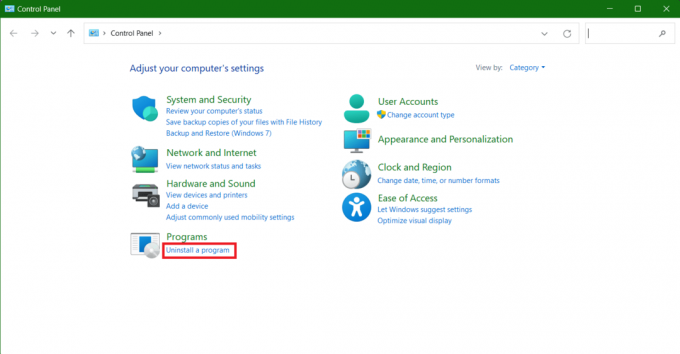
3. खोजें और स्थापना रद्द करें आपकी पसंद का एक संदिग्ध प्रोग्राम.

इस तरह आप किसी भी दुर्भावनापूर्ण प्रोग्राम को हटा सकते हैं।
विधि 3: संदिग्ध एक्सटेंशन अनइंस्टॉल करें
बिंग रीडायरेक्ट वायरस कुछ दुर्भावनापूर्ण एक्सटेंशन के कारण भी हो सकते हैं, इसलिए बेहतर होगा कि आप अपने ब्राउज़र से सभी संदिग्ध और अनावश्यक एक्सटेंशन हटा दें। Chrome में ऐसा करने के चरण यहां दिए गए हैं:
1. पर क्लिक करें तीन बिंदु के शीर्ष-दाएँ कोने पर क्रोम.
2. चुनना एक्सटेंशन और तब एक्सटेंशन प्रबंधित करें सूची से।
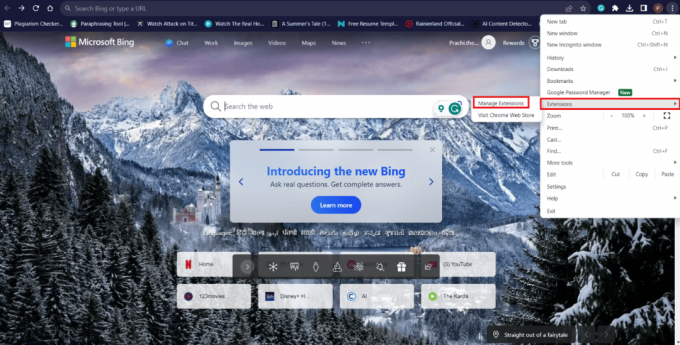
3. एक्सटेंशन पृष्ठ पर, कोई भी चुनें संदिग्ध या अज्ञात एक्सटेंशन.
4. पर क्लिक करके इसे हटा दें निकालना बटन।

5. पुनः आरंभ करें आपका ब्राउज़र।
अब आप जांच सकते हैं कि आपकी समस्या हल हो गई है या नहीं।
विधि 4: क्रोम में कैश साफ़ करें
यदि आपने अभी भी बिंग रीडायरेक्ट वायरस समस्या का समाधान नहीं किया है, तो क्रोम में कैश और कुकीज़ साफ़ करने से मदद मिल सकती है। इन चरणों का पालन करें:
1. Chrome खोलें और पर जाएँ समायोजन.
2. चुनना गोपनीयता और सुरक्षा.
3. नीचे स्क्रॉल करें और चुनें समस्त ब्राउज़िंग डेटा साफ़ करें.

4. में समस्त ब्राउज़िंग डेटा साफ़ करें विंडो, समय सीमा का चयन करें पूरे समय और क्लिक करें स्पष्ट डेटा.
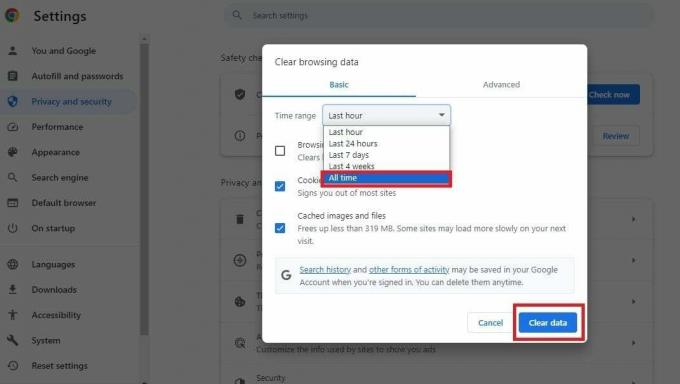
आप अपने सिस्टम से बिंग रीडायरेक्ट वायरस को हटाने के लिए फ़ायरफ़ॉक्स और अन्य माइक्रोसॉफ्ट विंडोज़ ब्राउज़र पर समान तरीके लागू कर सकते हैं।
यह भी पढ़ें:ठीक करें आपका सिस्टम चार वायरस से भारी क्षतिग्रस्त हो गया है
विकल्प 2: मैक पर
आइए अब मैक पर बिंग रीडायरेक्ट वायरस को हटाने के तरीके भी देखें।
विधि 1: अपने लॉगिन आइटम की जाँच करें
लॉगिन आइटम वे ऐप्स हैं जो आपके Mac में लॉग इन करते समय स्वचालित रूप से चलते हैं। मैलवेयर अक्सर इन ऐप्स को ट्रैक करता है और उनमें छिप जाता है, जिससे इन लॉगिन आइटम की जांच करना अनिवार्य हो जाता है। इस प्रक्रिया के चरण यहां दिए गए हैं:
1. के पास जाओ सेब मेनू और खोजें लॉगिन आइटम.

3. अब, संदिग्ध अनुप्रयोगों की तलाश करें और टॉगल बंद करें उनके लिए जिन्हें आप हटाना चाहते हैं.
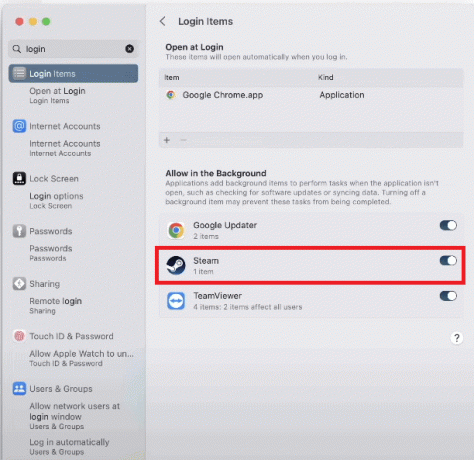
4. पर क्लिक करें ऋण चिह्न और सभी चयनित ऐप्स को एक साथ हटा दें।

संदिग्ध एप्लिकेशन आपके मैक से हटा दिए जाएंगे।
विधि 2: ब्राउज़र मुखपृष्ठ प्राथमिकताएँ रीसेट करें
ब्राउज़र प्राथमिकताओं को रीसेट करने से बिंग काम करना बंद कर देगा क्योंकि पीसी आपके नए पसंदीदा ब्राउज़र को गतिविधियाँ करने की अनुमति देगा। इस सेटिंग को रीसेट करने के लिए इन चरणों का पालन करें:
1. खुला सफारी और मुख्य का चयन करें सफ़ारी मेनू.
2. फिर चुनें पसंद और तब सामान्य.
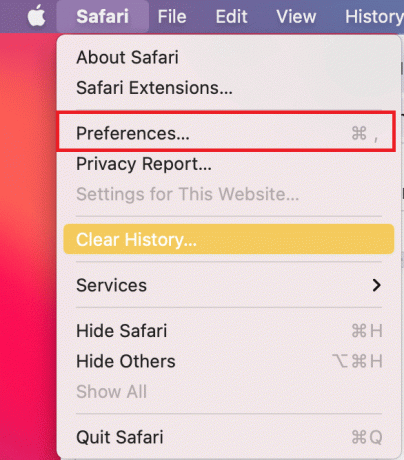
3. मुखपृष्ठ शीर्षक के अंतर्गत, बिंग बदलें अपने पसंदीदा खोज इंजन के साथ.
अब आप अपनी पसंद के खोज इंजन से ब्राउज़ कर सकते हैं।
विधि 3: अज्ञात ऐप्स को अनइंस्टॉल करें
कुछ वायरस बिना किसी अनुमोदन के स्वयं को स्थापित करने की क्षमता रखते हैं, इसलिए वे आपके कंप्यूटर में प्रवेश करते हैं और आपके ब्राउज़र की कार्यप्रणाली को बाधित करते हैं। आपको इस प्रकार के प्रोग्राम को इस प्रकार अनइंस्टॉल करना होगा:
1. खोलें अनुप्रयोग आपके पीसी पर फ़ोल्डर.
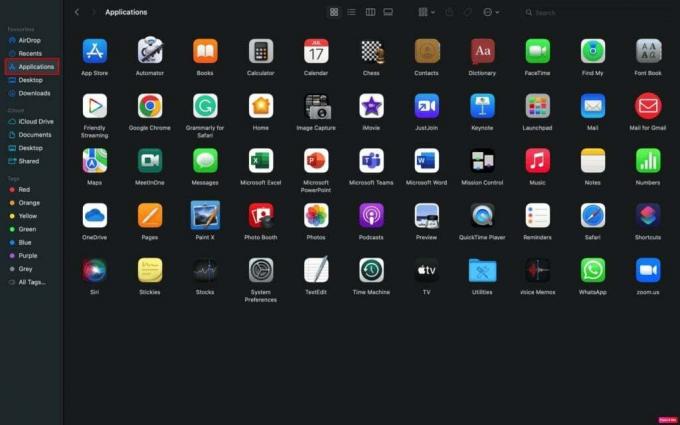
2. खोजें और पता लगाएं अज्ञात ऐप्स.
3. उस पर राइट क्लिक करें अनुप्रयोग, और फिर क्लिक करें बिन में ले जाएँ.

4. पर क्लिक करें पासवर्ड का उपयोग करें या अपनी टच आईडी का उपयोग करें ऐप को हटाना जारी रखें।
5. पर राइट क्लिक करें बिन और क्लिक करें खाली बिन.
6. पर क्लिक करें खाली बिन अनइंस्टॉलेशन प्रक्रिया को पूरा करने के लिए फिर से।
इस तरह आप किसी भी संदिग्ध ऐप्स से छुटकारा पा सकते हैं।
विधि 4: वेबसाइट पुनर्निर्देशन सेटिंग्स ठीक करें
आप कुछ वेबसाइट सेटिंग्स को निम्नानुसार ठीक करने का भी प्रयास कर सकते हैं:
1. खुला सफारी आपके मैक पर.
2. जाओ पसंद> गोपनीयता >वेबसाइट डेटा प्रबंधित करें…

3. चुनना सभी हटाएं.
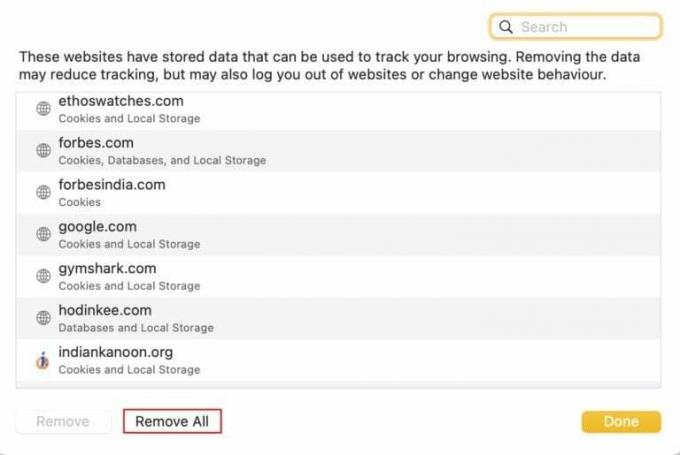
हम आपको आश्वस्त करते हैं कि ये तरीके फुलप्रूफ हैं और निश्चित रूप से आपकी बिंग रीडायरेक्ट वायरस समस्या का समाधान करेंगे और ब्राउज़र अपहर्ताओं से छुटकारा दिलाएंगे। अब, आइए कुछ ब्राउज़र अपहरणकर्ता हटाने वाले टूल देखें जो भविष्य में आपके सिस्टम को इन वायरस से बचाएंगे।
यह भी पढ़ें:एप्पल वायरस चेतावनी संदेश को कैसे ठीक करें
सर्वोत्तम ब्राउज़र अपहरणकर्ता निष्कासन उपकरण
जैसा कि ऊपर उल्लेख किया गया है, मैलवेयर और अन्य प्रकार के वायरस एक बड़ा सुरक्षा खतरा पैदा कर सकते हैं और यहां तक कि आपका व्यक्तिगत डेटा भी चुरा सकते हैं। लेकिन अच्छी खबर यह है कि ऐसे कई एंटीवायरस सॉफ़्टवेयर हैं जो आपके डिवाइस से मैलवेयर का पता लगाने और उसे खत्म करने के लिए कुशलतापूर्वक काम करते हैं। यहां कुछ सर्वोत्तम अपहरणकर्ता निष्कासन उपकरण दिए गए हैं जिनका उपयोग आप अपने सिस्टम की सुरक्षा के लिए कर सकते हैं:

मैलवेयरबाइट्स मैलवेयर कोडर को व्यक्तिगत जानकारी चुराने वाले सॉफ़्टवेयर लिखने से रोकता है। यह सॉफ़्टवेयर अपनी शोषण-विरोधी तकनीक का उपयोग करके कई संभावित चिंताओं को ख़त्म करता है, जिससे मदद मिलती है अपने कंप्यूटर को शून्य-दिन के हमलों और आपकी कमजोरियों को लक्षित करने वाली फ़ाइलों को क्रैश होने से बचाएं ब्राउज़र। मैलवेयरबाइट्स के प्रीमियम संस्करण की लागत $33.74 प्रति वर्ष है।
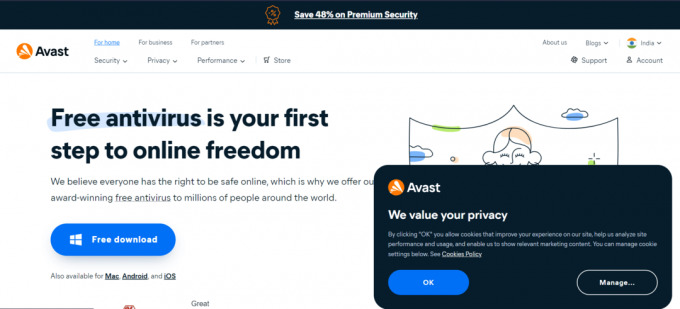
अवास्ट ब्राउज़र अपहर्ताओं से छुटकारा पाने के लिए सबसे सक्षम इंटरनेट सुरक्षा में से एक प्रदान करता है। इस टूल में सुरक्षा की छह परतें हैं जो सॉफ़्टवेयर, फ़ाइलों और ऐप्स पर आसानी से स्मार्ट स्कैन चलाती हैं क्लाउड में संदिग्ध फ़ाइलों का विश्लेषण करने, खतरे की चेतावनी प्राप्त करने और कमजोरियों का पता लगाने के साथ-साथ अधिक। इसके अतिरिक्त, इस एंटीवायरस की अधिकांश सेवाएँ निःशुल्क हैं।

कैस्परस्की एंटी-वायरस वेब फ़िल्टरिंग प्रदान करता है जो खतरनाक यूआरएल को ब्लॉक करता है, खतरों का पता लगाता है और हटाता है, स्मार्ट प्रौद्योगिकियों की निगरानी करता है, और दुर्भावनापूर्ण कार्यों को ट्रैक करता है और उलट देता है। कैस्परस्की की सबसे अच्छी विशेषताएं स्वचालित स्कैन, ड्राइव-बाय क्रिप्टो माइनिंग संक्रमण रोकथाम और सरलीकृत सुरक्षा प्रबंधन हैं। इसके अलावा, इस एंटी-वायरस टूल को नियमित रूप से AV-Comparatives जैसी साइटों पर शीर्ष रेटिंग प्राप्त हुई है।

उन्नत, गतिशील और चौबीसों घंटे सुरक्षा के लिए टोटलएवी एक पुरस्कार विजेता एंटीवायरस है। इस एंटीवायरस की सबसे अच्छी विशेषता यह है कि यह हर बार आपके कंप्यूटर तक पहुंचने पर वायरस और खतरों के लिए डाउनलोड, इंस्टॉल और निष्पादन योग्य की निगरानी करके वास्तविक समय की सुरक्षा प्रदान करता है। इसके अतिरिक्त, यह उन संदिग्ध विज्ञापनों को रोकता है जिनमें आपके कंप्यूटर को नुकसान पहुँचाने की धमकियाँ होती हैं।
यह भी पढ़ें:अवास्ट द्वारा वायरस परिभाषाओं को अद्यतन न करने की समस्या को ठीक करें
हमें उम्मीद है कि यह मार्गदर्शिका जारी रहेगी मैं बिंग को मेरे ब्राउज़र को हाईजैक करने से कैसे रोकूँ? आपको सुरक्षित ब्राउज़िंग अनुभव स्थापित करने की मूल बातें समझने में मदद मिली है। भविष्य में इस समस्या से बचने के लिए, अपने सिस्टम की सुरक्षा के लिए एक आदर्श एंटीवायरस इंस्टॉल करना बेहतर है। ऐसे और समाधानों के लिए टेककल्ट से जुड़े रहें।
पीट टेककल्ट में वरिष्ठ स्टाफ लेखक हैं। पीट को प्रौद्योगिकी से जुड़ी सभी चीज़ें पसंद हैं और वह दिल से एक शौकीन DIYer भी है। उनके पास इंटरनेट पर कैसे-करें, सुविधाएँ और प्रौद्योगिकी मार्गदर्शिकाएँ लिखने का एक दशक का अनुभव है।